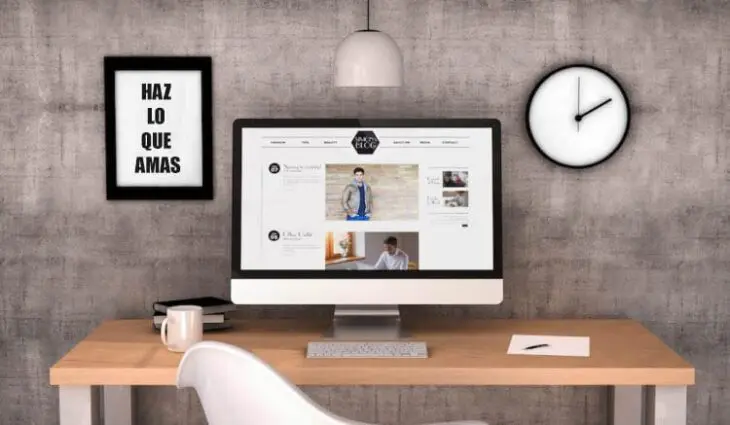Cuando piensas en empezar un blog o un sitio web, probablemente pienses inmediatamente en WordPress. ¡Y con una buena razón! Desde su lanzamiento en el año 2003, WordPress ha trabajado arduamente para ser la mejor plataforma de blog en la red y para el año 2019, WordPress es el sistema de administración de contenido más popular (CMS) a nivel mundial. ¡Alimenta más del 30% de la web!.
Increíble, ¿no?
Entonces, no es de extrañar por qué quieres empezar tu sitio web con WordPress y ¿la buena noticia?, es realmente fácil. De hecho, aquí en DreamHost, podemos preinstalar WordPress cuando te inscribes en un plan de alojamiento haciendo que sea posible para ti lanzar un sitio web en poco tiempo — mejor dicho, en cinco minutos.

Alojamiento Optimizado para WordPress para dar vida a tu propósito
DreamHost se asegura que tu sitio web de WordPress sea rápido, seguro y siempre esté en línea para que tus visitantes confíen en ti. Los planes van desde $2.59 USD/mes.
Suscribirme¿Aún no te convence WordPress? Aquí están las razones por las cuales deberías estarlo
Aparte del hecho de que WordPress es el CMS con mayor uso en el planeta, ¿Por qué otra razón deberías usar WordPress para tu sitio web?
Para empezar, WordPress.org es un software de código abierto. Esto quiere decir, que cualquier persona en cualquier parte, puede descargar y usar el software. Además, es increíblemente personalizable, permitiendo que el usuario cambie, mejore y extienda su capacidad con temas de sitio web, plugins, HTML y más. Puedes empezar con un tema básico y convertirlo en lo que desees. Tú controlas el 100% de la apariencia de tu sitio web. Eso es tener poder.
Otra razón para usar WordPress: el software es completamente gratis. Si bien tienes que pagar por alojamiento WordPress y puedes escoger gastar en temas premium y plugins, nunca tienes que pagar por una tarifa de licencia de editor de software y eso es una gran ventaja.
Por último, pero no menos importante, WordPress es muy fácil de instalar. Claro, existe una extensa línea de aprendizaje para aquellos que prefieran personalizar su sitio web pero la configuración inicial y la ejecución de construir el sitio es bastante sencilla.
Así que, ya sea que desees aprender cómo empezar un blog, crear un currículum o un portafolio en línea para mostrar en tu trabajo, crear un sitio web para tu comunidad, negocio u organización, o construir una sencilla pero efectiva tienda en línea, WordPress es el indicado para este trabajo.
¿Y ya sabes? DreamHost está oficialmente recomendado por WordPress. Genuinamente, la suerte está a tu favor cuando juntas el CMS más popular del internet, con el mejor proveedor de alojamiento del mundo.
Ok, ¿Estás listo para configurar tu sitio web con WordPress? No hay necesidad de lidiar con cientos y cientos de pasos e instrucciones. En este artículo, te explicaremos cómo crear tu sitio web en tan solo 5 minutos.

Vuélvete el mejor en internet
¡Únete a nuestro boletín mensual para consejos y trucos en como crear tu sitio web de tus sueños!
Inscribirme ahoraEmpezando un blog o un sitio web en 5 minutos: Todo lo que necesitas saber
Primero, necesitas un nombre de dominio para tu sitio web. Si no cuentas con uno, es fácil y rápido registrar tu propia URL. Puedes escoger uno de los muchos servicios que ofrecen el registro de dominio, pero te recomendamos usar DreamHost para obtener tu dominio y tu alojamiento web, todo en un solo viaje. De hecho, existen muchos beneficios cuando mantienes tu registro de dominio y tu alojamiento web bajo el mismo techo. Así es como se hace.
Visita la página de DreamHost Alojamiento de WordPress y escoge el plan adecuado para ti. El Shared Hosting es una forma asequible de tener un sitio web funcionando rápidamente. Sin embargo, si estás buscando recursos más robustos y un mayor rendimiento, revisa nuestros planes DreamPress o VPS.
Después de identificar el mejor plan de alojamiento para tus metas, haz clic en Regístrate Ahora, Ya que la mayoría de principiantes optan por un Shared Hosting, nos enfocaremos en ello, durante el resto de este tutorial.
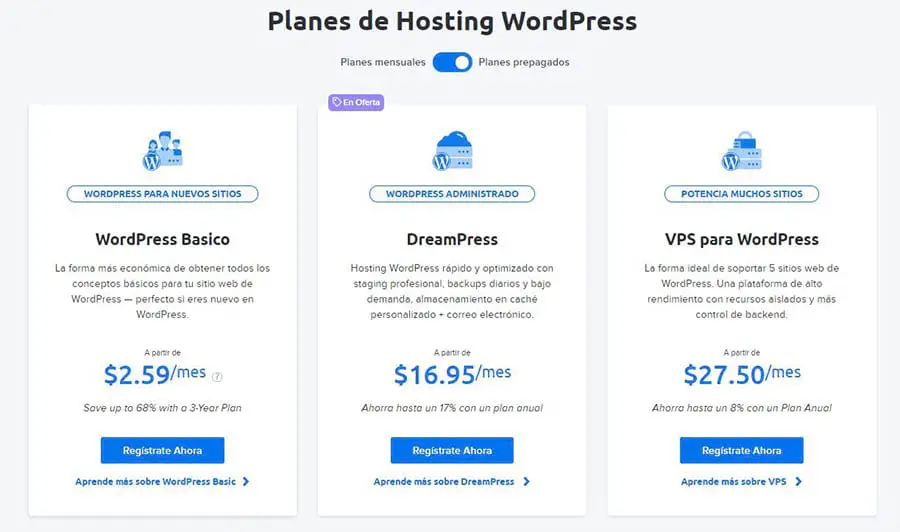
Luego, se te pedirá que selecciones el plazo o cada cuánto deseas ser facturado por el alojamiento: mensualmente, anualmente, o incluso, cada 3 años. Cuanto mayor sea el plazo que escojas, más grande será el descuento que recibas.
También, deberás escoger entre los paquetes de alojamiento de DreamHost Starter Shared y Shared Unlimited. Starter Shared es la opción más económica y efectiva, pero te perderás de email profesional @tudominio. Por otro lado, Shared Unlimited, te brinda todo lo que necesitas para prosperar en línea por solo unos cuantos dólares al mes.
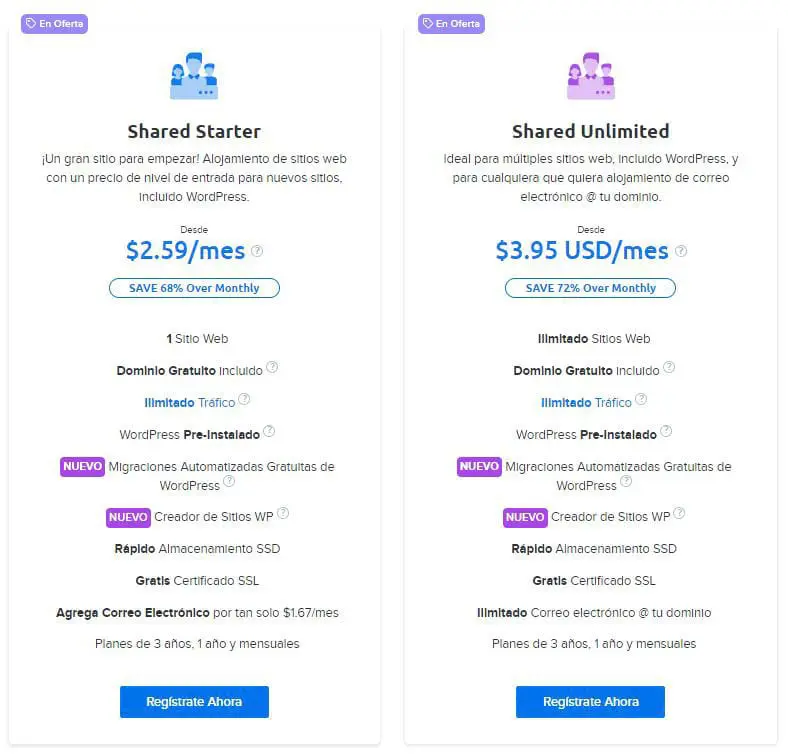
Luego, podrás registrar un dominio gratis (incluyendo todos los términos anuales) o puedes ingresar a un dominio que ya tengas. Y si el tiempo es de vital importancia, también puedes saltar el paso de escoger un dominio en esta etapa y escogerlo más adelante.
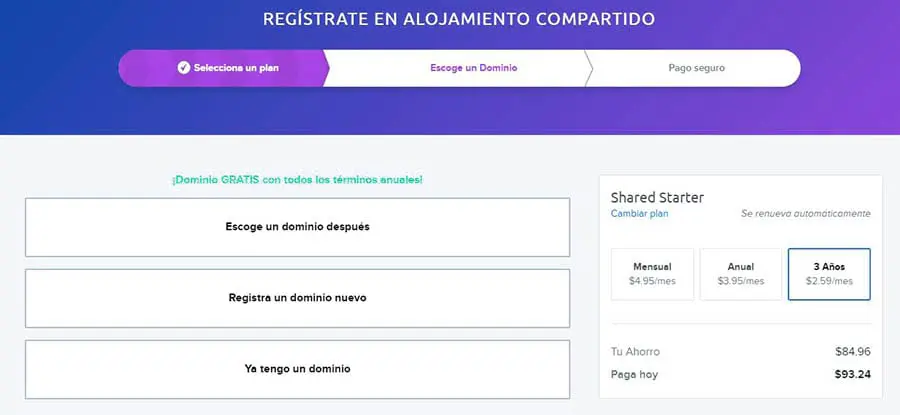
Haz clic en Registra un nuevo dominio, y escribe tu propuesta de URL en la barra de búsqueda. Te mostraremos todos los nombres de dominios disponibles relacionados con tu búsqueda, para que puedas escoger el dominio de nivel superior (TLD) ideal para tu sitio web. Recuerda tener en cuenta los mejores hábitos para el motor de búsqueda para dominios, cuando tomes tu decisión.
¡Estás llegando a la parte final del proceso de configuración! Agrega tu información de facturación y luego tómate un momento para revisar tu paquete de alojamiento. Y lo más importante, para lograr que tu sitio web funcione de forma rápida y eficaz (Estamos apuntando a solo cinco minutos, después de todo). Asegúrate que la casilla junto a WordPress Pre Instalado esté marcada.
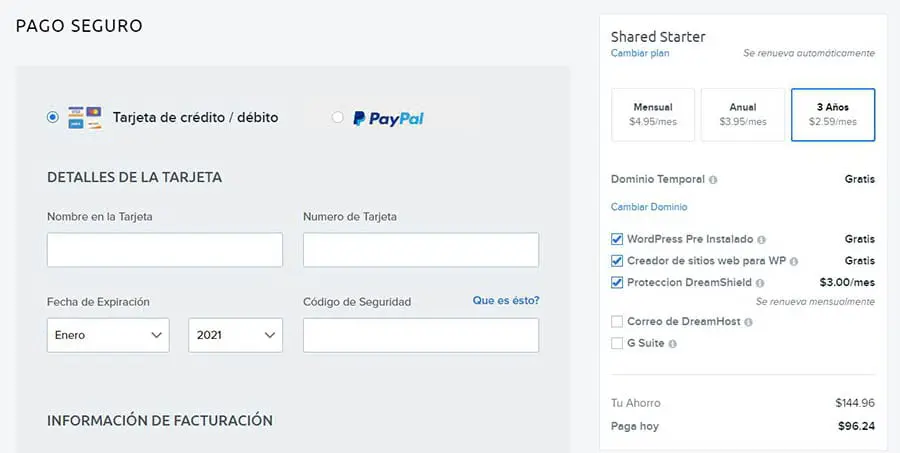
En este punto, también tendrás que decidir si te gustaría agregar DreamShield, nuestro Removedor de Malware de la casa, para tu cuenta de alojamiento. Por tan solo $3 USD al mes, DreamShield escanea tu sitio web para identificar códigos maliciosos, software desactualizado, y permisos de archivos rotos para ayudarte a mantenerte seguro en línea.
Una vez ya hayas revisado tus selecciones de cuenta, escoge el método de pago — DreamHost recibe las principales tarjetas de crédito y PayPal. Una vez hayas ingresado tu información de pago, presiona Enviar Orden en la parte inferior de la pantalla.
¡Felicidades! Acabas de registrar tu dominio e inscribirte para alojamiento web, lo cual significa que tienes tu propio sitio web de WordPress.
Tomará un par de minutos para completar la instalación de la base de datos de tu sitio web. Mientras tanto, se te enviará un correo electrónico con instrucciones adicionales sobre cómo configurar tu nuevo software de WordPress, incluyendo un enlace para crear tu contraseña de WordPress. Si se te presenta algún inconveniente durante cualquier parte de este proceso, no dudes en contactar a DreamHost.
Guía para tu nuevo blog de WordPress (3 cosas para explorar)
Ahora que ya has configurado un sitio de WordPress en cinco minutos — menos tiempo del que toma beber una taza de café — te darás cuenta de que tu sitio web luce algo vacío. Esto se debe a que necesitas escoger un tema y empezar a bloguear (llenar tu sitio con contenido). Aquí te dejamos un par de consejos para iniciar de forma correcta tu nuevo sitio de WordPress
1. Inicia sesión en el panel de WordPress
Inicia sesión en el backend o panel de WordPress visitando: [tudominoaquí].com/wp-login.php usando las credenciales de inicio de sesión de WordPress que estableciste después de la instalación.
Ahora, te encontrarás en el panel de WordPress, donde el mundo está a tus pies. Desde aquí, puedes crear un título para tu blog y escoger un tema general para tu sitio web.
2. Escoge un tema de WordPress
Escoger el tema ideal es vital; esto establecerá qué verán y cómo se sentirán los usuarios finales en tu sitio web. Por suerte, el Directorio de Temas de WordPress, cuenta con miles de temas amigables para dispositivos móviles, para escoger de forma gratuita — ya sea que necesites un diseño para bloguear, un evento especial, o un negocio pequeño.
Para encontrar el tema indicado para ti, haz clic en Appearance, en el menú a tu izquierda, luego haz clic en el botón Add New. Desde aquí, puedes explorar y previsualizar una multitud de diferentes diseños, colores y tipos de fuentes. Una vez hayas escogido un tema de tu agrado, simplemente haz clic en el botón Install, para implementar los cambios.
3. Escribe la primera entrada de tu blog
Ahora que ya has escogido la apariencia de tu blog, es hora de poblarlo con contenido. Necesitas ver el tema de tu sitio web traído a la vida con palabras, entonces es una buena idea crear contenido sustantivo tan pronto como puedas.
Para empezar a bloguear, haz clic en Posts en el menú, y luego selecciona Add New. Desde aquí, puedes escribir y darle un formato a la publicación de tu blog. Cuando tu publicación esté lista para ser publicada, haz clic Preview al lado derecho de la pantalla para ver cómo se vería dicha publicación en tu sitio. Si estás satisfecho con cómo se ve, haz clic en el botón azul, Publish.
¡Voilà! Acabas de escribir y publicar tu primera entrada de blog.
Otra historia de éxito de sitio web de WordPress
Por ahora, eso debería ser suficiente comienzo para que pongas tu sitio web a funcionar. Diviértete explorando el panel de WordPress y experimentando con la forma y función de tu nuevo sitio web o blog. Cuando sientas que dominas lo básico que hemos mencionado anteriormente, considera:
- Promover tu blog en redes sociales
- Trabajar en posicionamiento en motores de búsqueda (SEO)
- Instalar plugins populares de WordPress
- Hacer dinero por medio de tu blog
- Generar ingresos pasivos por medio de mercadeo de afiliación
- Añadir un sitio web e-commerce o una tienda en línea
Si cuentas con más de cinco minutos de sobra, hemos creado DreamHost Academy, 42 tutoriales comprensivos para ayudarte a aprender cómo usar esta popular plataforma. La guía detallada cubre todo lo básico, incluyendo cómo navegar en el panel de WordPress, obtener la mayor cantidad de temas y de plugins, e incluso mejorar tus habilidades de desarrollador — piensa en la configuración de un tema hijo/child y tips de WooCommerce.
¿Interesado en llevar tu sitio web al siguiente nivel? DreamPress está específicamente diseñado para optimizar el uso y el rendimiento de WordPress. Con actualizaciones automáticas y una fuerte defensa de seguridad, DreamPress toma la administración del servidor de tus manos, para que puedas concentrarte en crear un contenido increíble.